Windows10如何调整显示器亮度
来源:网络收集 点击: 时间:2024-05-10【导读】:
笔记本电脑等个人电脑可以通过在Windows中操作来调整其显示器的亮度。 如果你担心在外时的电池电量,可将显示器亮度调整到较暗的设置以节省能源。 如果你的眼睛受伤或感到疲劳,你也可能想把显示屏调得更暗一些。 显示屏的亮度对你的工作效率有很大影响,所以要学会如何操作。 在这里,我们看一下调整显示器亮度的一些方法。品牌型号:华硕天选3系统版本:Windows10 21H2在动作中心调整显示器的亮度。现在,让我们来调整显示屏的亮度。1/3分步阅读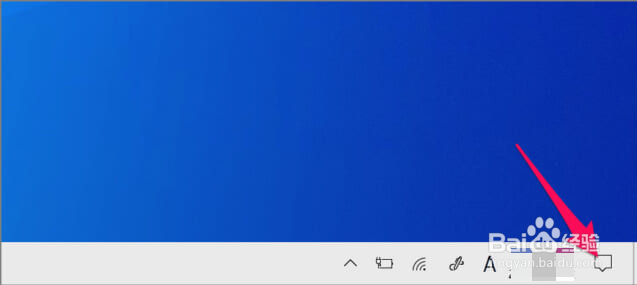 2/3
2/3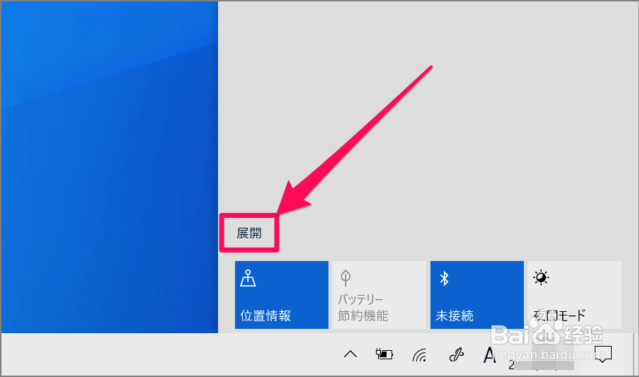 3/3
3/3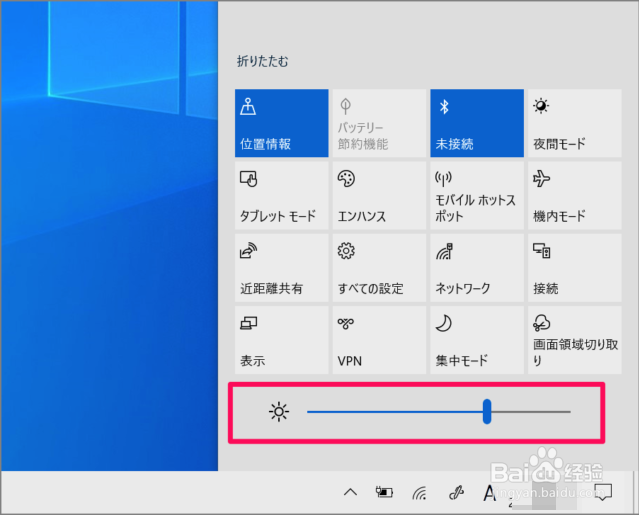 用键盘调节显示器的亮度1/2
用键盘调节显示器的亮度1/2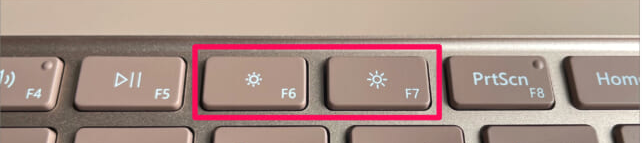 2/2
2/2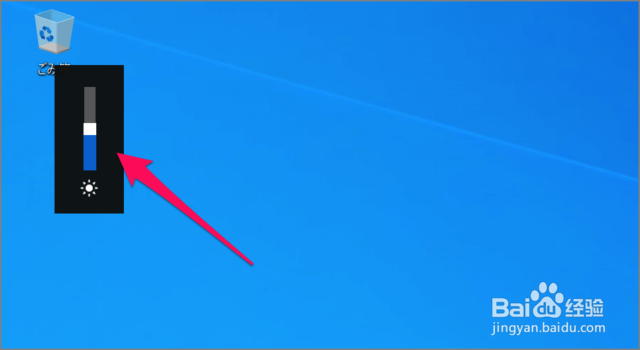 从Windows设置调整亮度1/3
从Windows设置调整亮度1/3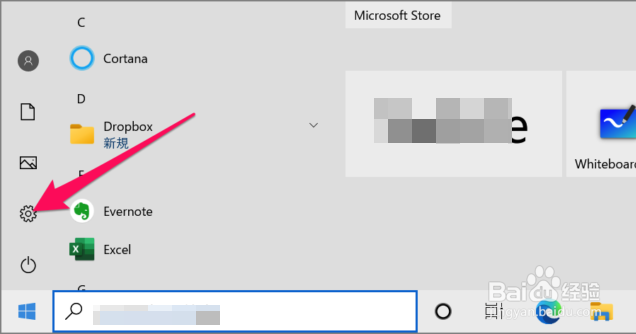 2/3
2/3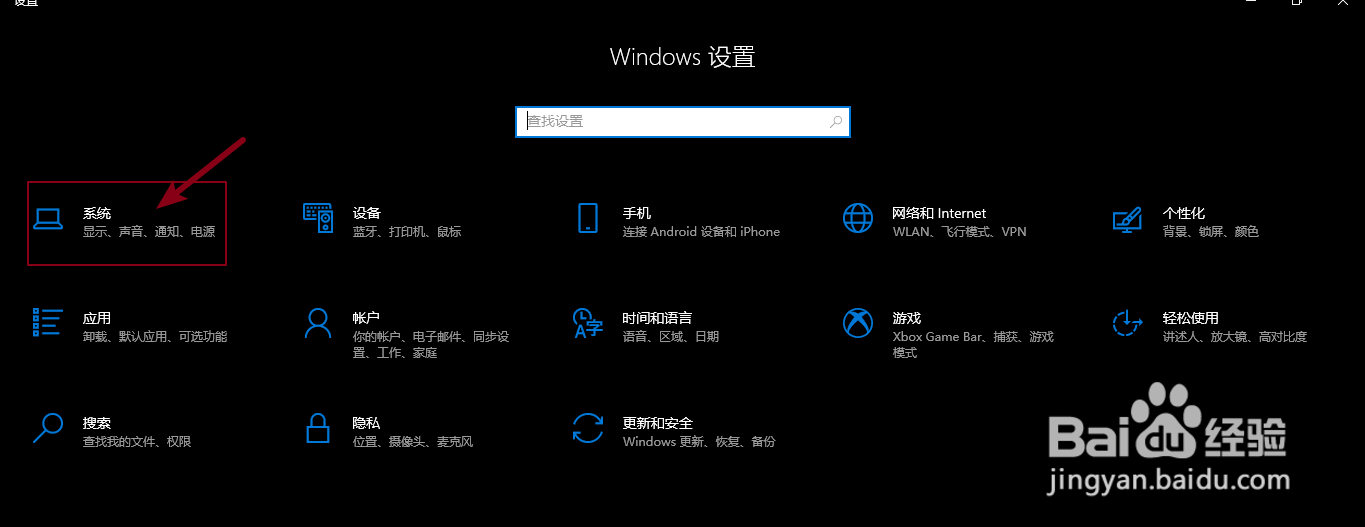 3/3
3/3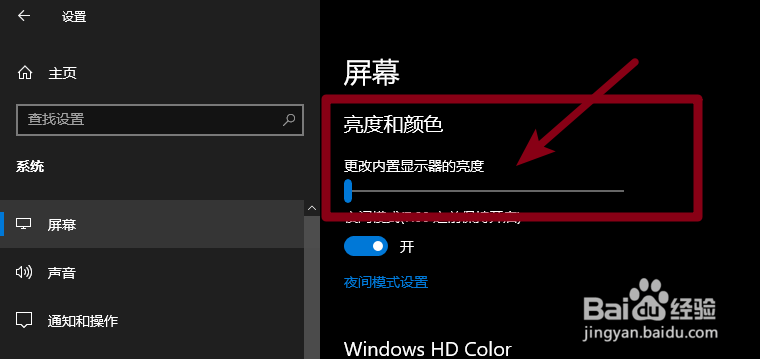 微软
微软
点击桌面右下角的“吹风图标”
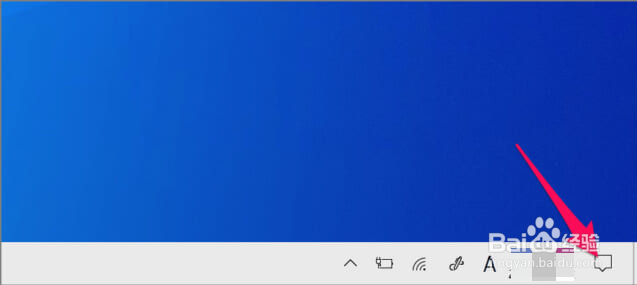 2/3
2/3画面右侧显示“动作中心”,点击“展开”吧!亮度的变化
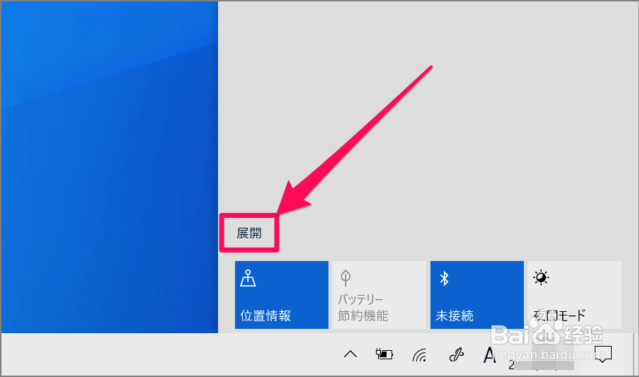 3/3
3/3使用“滑条”,您可以调节显示器的亮度。
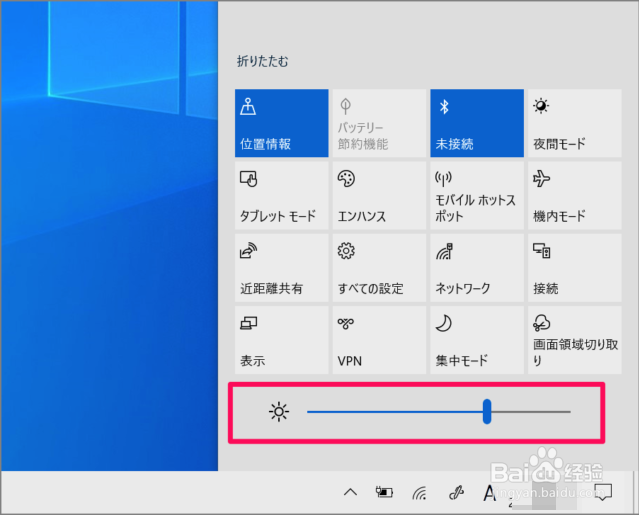 用键盘调节显示器的亮度1/2
用键盘调节显示器的亮度1/2根据机器的不同而不同,按下像太阳一样的“旋转”键(或者一边按“Fn”键,一边按“旋转”键。)
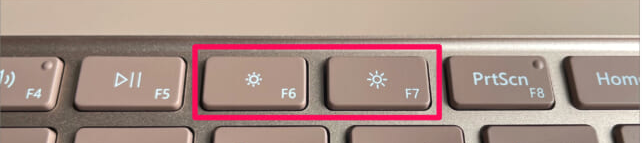 2/2
2/2显示器的亮度发生变化,显示亮度的刻度。
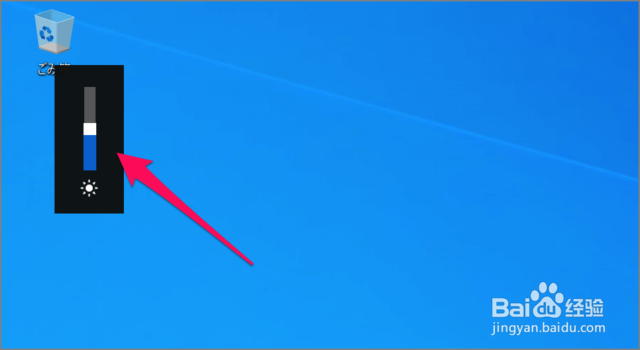 从Windows设置调整亮度1/3
从Windows设置调整亮度1/3单击“开始”菜单中的“齿轮”图标。
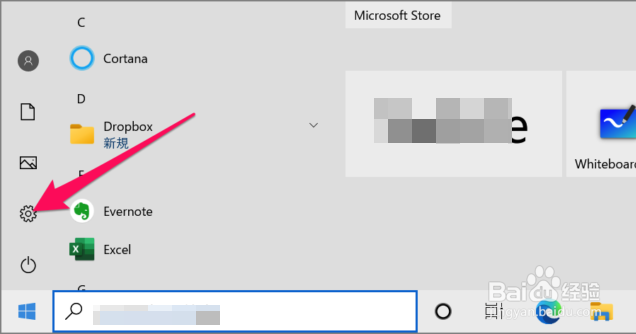 2/3
2/3Windows设置,让我们单击“系统”。
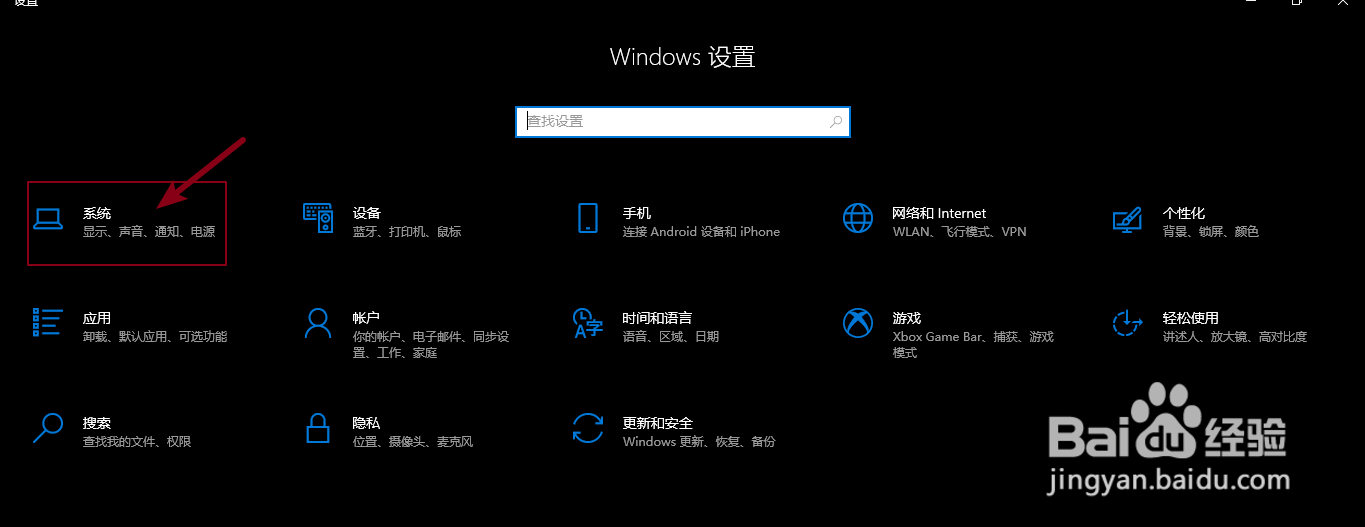 3/3
3/3显示器的设置。可以使用位于“更改亮度”处的“滑条”来调节显示器的亮度。
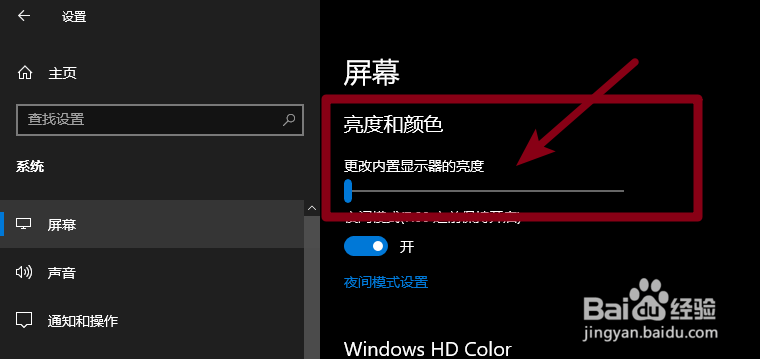 微软
微软 版权声明:
1、本文系转载,版权归原作者所有,旨在传递信息,不代表看本站的观点和立场。
2、本站仅提供信息发布平台,不承担相关法律责任。
3、若侵犯您的版权或隐私,请联系本站管理员删除。
4、文章链接:http://www.1haoku.cn/art_724517.html
 订阅
订阅